Lorsque il vous arrive quelque chose de grave, il est nécessaire que les secours puissent téléphoner à quelqu’un de votre carnet ou encore connaître vos soucis de santé. ICE ( In case of emergency ) ou encore ECU (En cas d’urgence) vous permettra de regrouper la totalité de ces informations médicales et contact en cas d’urgence. De plus votre Nokia 6 pourra envoyer votre localisation en cas d’appel vers un numéro d’urgence.
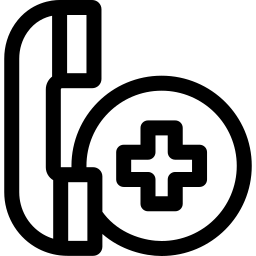
Comment appeler un numéro d’urgence depuis votre Nokia 6?
Lorsque votre smartphone Android est bloqué, il arrivera que vous ayez un jour besoin d’appeler un numéro d’urgence comme le 911 ou encore le 112. Ces numéros vont être composables bien que votre Nokia 6 est bloqué. Pour saisir ce numéro d’urgence, il vous suffit de suivre ces étapes:
- Sur votre écran bloqué de votre Nokia 6, faites un glissement de votre doigt du bas vers le haut
- Cliquez sur Appel d’urgence
- Vous allez pouvoir à ce moment contactez le numéro d’urgence ou encore un contact d’urgence
Par quel moyen me localiser en cas d’urgence avec l’aide de votre téléphone Android?
Effectivement lors d’une situation d’urgence vous pourrez envoyer automatiquement votre position. Pour activer cette option, vous allez devoir suivre le tutoriel suivant:
- Allez dans les réglages de votre Nokia 6
- Cliquez sur Localisation ou encore Sécurité
- Cliquez sur Localisation
- Choisissez le service de localisation
- Ensuite cliquez sur Service de localisation d’urgence
- Puis activez ce service ELS (Emergency location Service).
Ce service enverra vos données aux partenaires d’urgence autorisés après une conversation téléphonique d’urgence ou encore un SMS.
Par quel moyen changer mes données médicales en cas d’urgence dans mon Nokia 6?
Vous pourrez ajouter des données médicales en cas d’urgence, de manière à ce que le personnel soignant ait la possilité de disposer d’informations importantes, comme par exemple le groupe sanguin, vos antécédents médicaux,… Pour ajouter ces données, suivez ces indications:
- Ouvrez l’application Contacts de votre Nokia 6
- Cliquez sur Mon profil en appuyant sur l’image ou le pictogramme en haut des contacts
- Descendez en bas du menu
- Cliquez sur Informations en cas d’urgence
- Vous allez pouvoir remplir par la suite votre groupe sanguin , vos antécédents chirurgicaux , vos médicaments de tous les jours ou encore d’autres données
- Cliquez sur Valider
Par quel moyen voir vos informations médicales en cas d’urgence?
Pour contrôler que ces données médicales vont être bien existants, verrouillez votre Nokia 6.
- Sur votre écran bloqué de votre Nokia 6, cliquez sur Appel d’urgence
- Puis appuyez en bas sur Informations médicales d’urgence

Comment ajouter un contact d’urgence dans votre Nokia 6?
ICE ou encore ECU permettent de sauvegarder un contact d’urgence dans votre téléphone Android. Pour rajouter ce contact d’urgence, rien de plus facile:
- Ouvrez l’application Contacts d votre Nokia 6
- Cliquez sur l’image ou le pictogramme en haut de contacts qui correspond à votre profil
- Descendez dans le menu et cliquez sur Interlocuteur en cas d’urgence
- Cliquez sur Edit
- Puis sélectionner le contact désiré. Vous pourrez rajouter plusieurs contacts d’urgence
- Sauvegarder
A partir de maintenant, la personne qui aura besoin de joindre un contact d’urgence dans votre Nokia 6, ne devra pas débloquer votre smartphone.
Comment supprimer un contact d’urgence?
Pour effacer un contact d’urgence, il faut suivre le tutoriel suivant:
- Ouvrez l’application Contacts de votre Nokia 6
- Cliquez sur l’image ou encore le pictogramme en haut de contacts qui est normalement votre profil
- Descendez dans le menu et cliquez sur Contact en cas d’urgence
- Cliquez sur l’icône Moins rouge pour effacer le contact
- Sauvegarder
Lorsque vous voulez bloquer définitivement un contact dans le carnet d’adresses de votre Nokia 6, afin que cette personne ne ait la possilité de plus vous écrire ou vous téléphoner.
Dans l’éventualité où vous voulez d’autres tutoriels sur votre Nokia 6, nous vous invitons à regarder les autres pages de la catégorie : Nokia 6.









